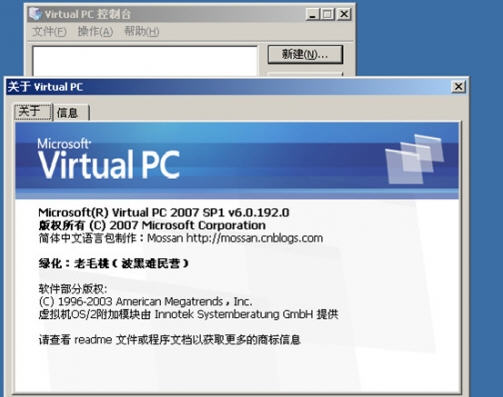微软官方虚拟机Virtual PC 2007 sp1
- 软件大小:26.00MB (27,262,976 字节)
- 软件类别:系统工具 -> 操作系统
- 软件授权:免费软件 软件语言:简体中文
- 更新时间:2020/05/05
- 软件厂商:
- 软件官网:
- 应用平台:
微软官方虚拟机Virtual PC能够让你在一台 PC 上同时运行多个操作系统,使用它你不用重新启动系统,只要点击鼠标便可以打开新的操作系统或是在操作系统之间进行切换。安装该软件后不用对硬盘进行重新分区或是识别,就能够非常顺利地运行你已经安装的多个操作系统,而且还能够使用拖放功能在几个虚拟 PC 之间共享文件和应用程序。
安装教程:
下载WindowsVirtual PC安装程序,
Windows Virtual PC包含64位系统安装程序和32为系统安装程序,
请根据Windows系统选择安装WindowsVirtual PC。
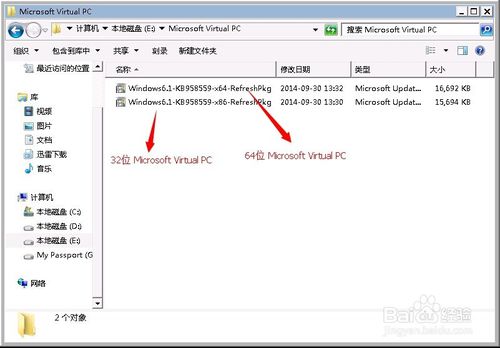
2
如何区分当前版本系统版本,
打开“开始菜单”,单击“控制面板”,
“控制面板”窗口,单击“系统和安全”。
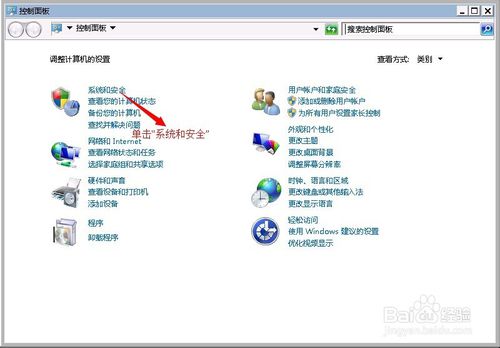
3
“系统和安全”窗口,单击“系统”。
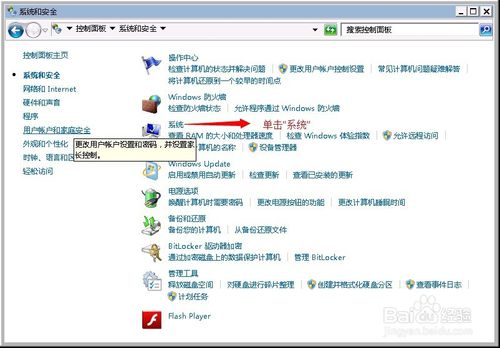
4
“系统”窗口中“系统类型“显示的既是系统的版本类型。
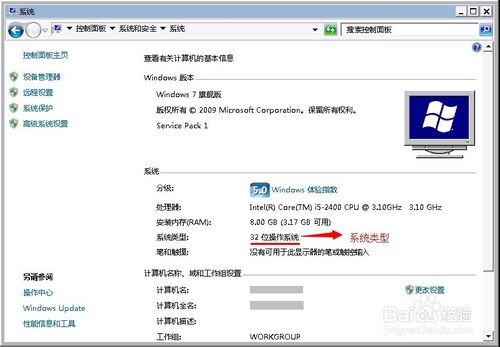
END
Windows Virtual PC安装
1
双击对应系统版本的Windows Virtual PC程序,弹出”Windows Update独立安装程序“,单击”是(Y)“,安装该更新。
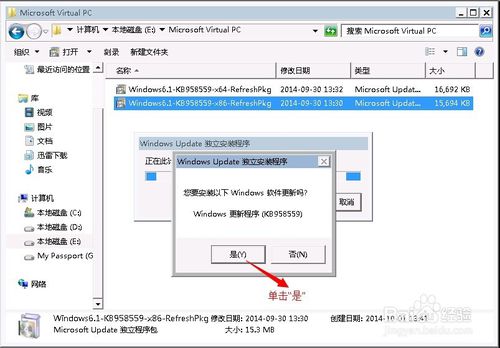
2
弹出”下载并安装更新“,单击”我接受(A)“。
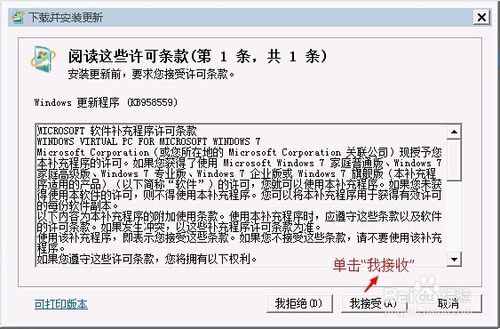
3
程序安装进行中。
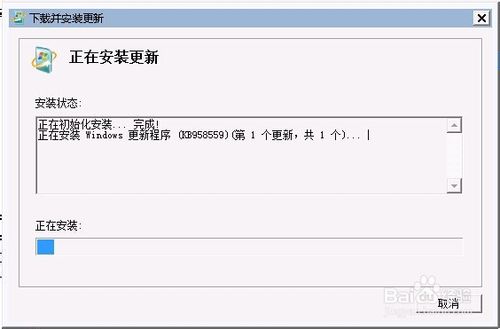
4
程序安装完毕,单击”立即重新启动“,重新主机。
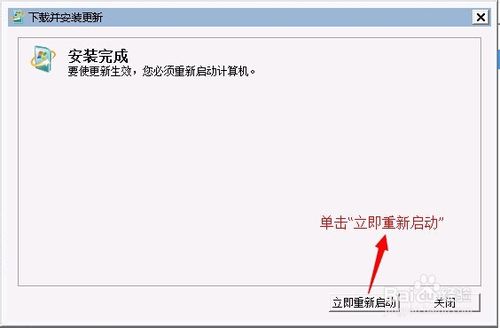
5
打开“开始”菜单,单击“所有程序”,选中“Windows Virtual PC”文件,包含Windows Virtual PC和Windows XP Mode两个程序文件。以下将分步讲解“Windows Virtual PC“和”Windows XP Mode”的区别
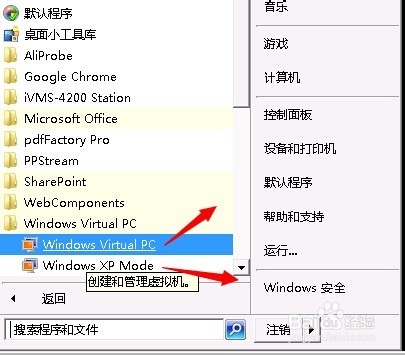
6
“Windows Virtual PC”程序功能
打开“Windows Virtual PC”程序,单击“创建虚拟机”。
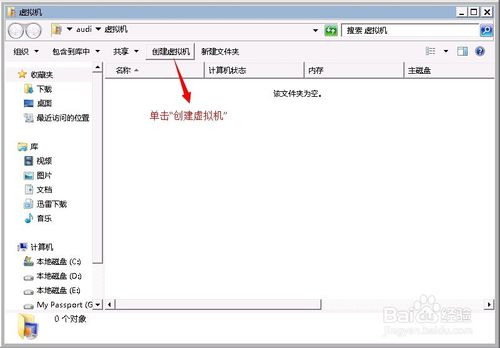
7
输入虚拟机“名称”,单击“浏览”选择虚拟机存储路径,单击“下一步”。
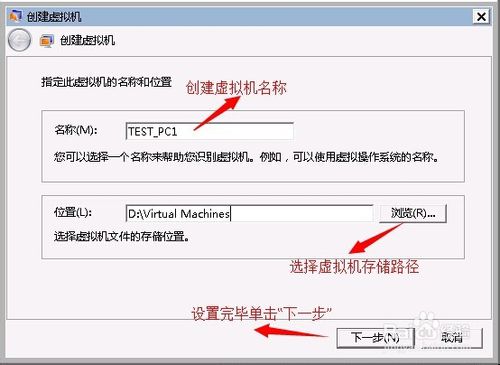
8
设置虚拟机内存大小,选择“使用计算机网络连接“,单击“下一步”。
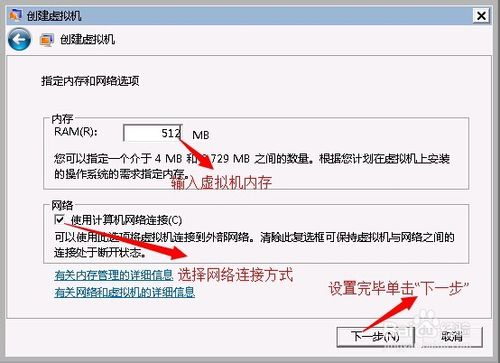
9
“添加虚拟硬盘”对话框,使用默认设置,单击“创建”。
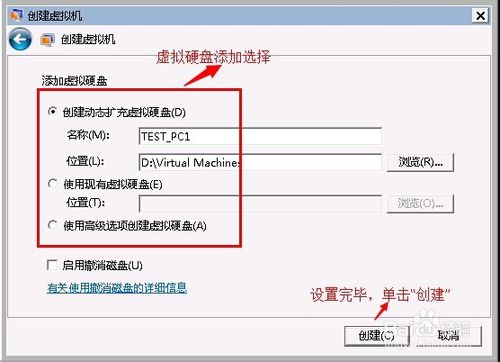
在虚拟机文件夹,显示新创建的虚拟机。
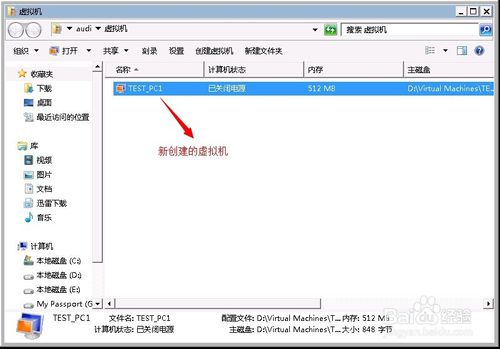
“Windows XP Mode”程序功能:
首先需下载Windows XP Mode安装程序,程序下载完毕,双击“WindowsXPMode_zh-cn”安装程序,弹出安装窗口,单击“下一步”。
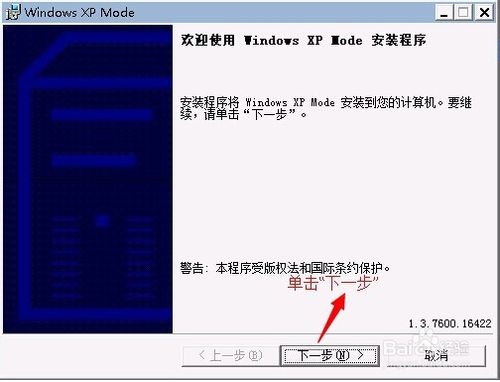
选择“Windows XP Mode”安装路径单击“下一步”,开始进行安装。
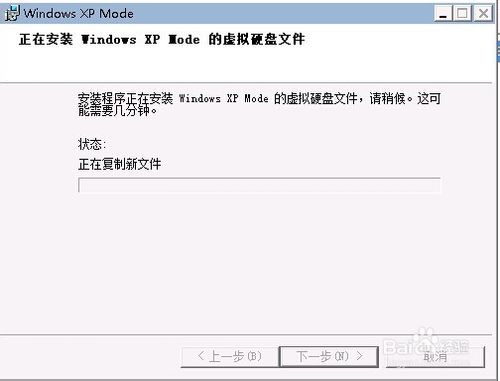
“Windows XP Mode“安装完毕后,单击”完成“。
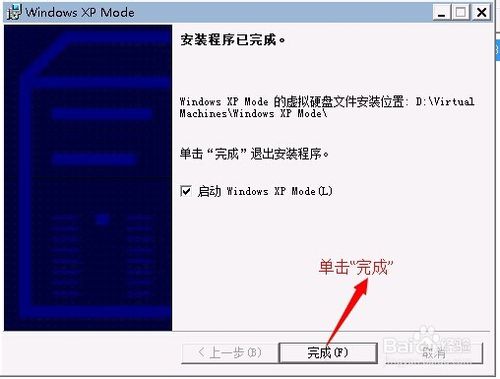
弹出”Windows XP Mode“安装程序,选中接受许可协议,单击”下一步“。
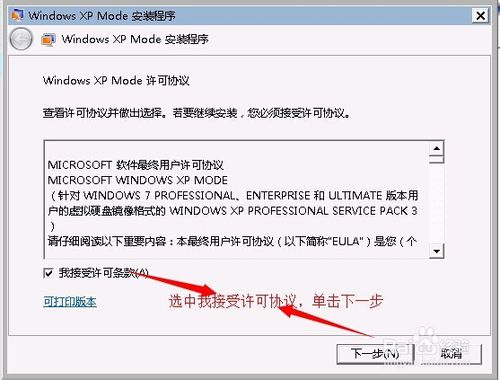
选择安装路径,设置密码后,单击”下一步“。
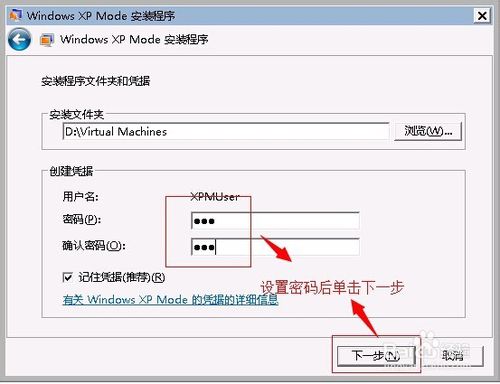
勾选更新单击”下一步“。
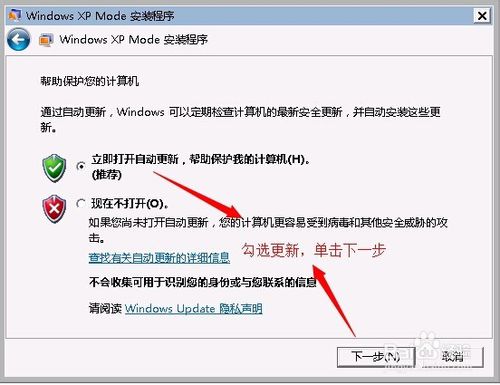
单击”启用设置“。
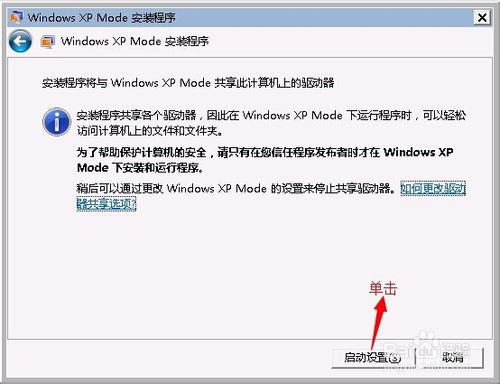
”Windows XP Mode“开始首次配置。
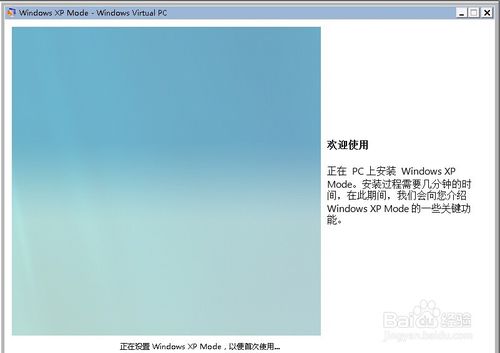
”Windows XP Mode“配置完毕。
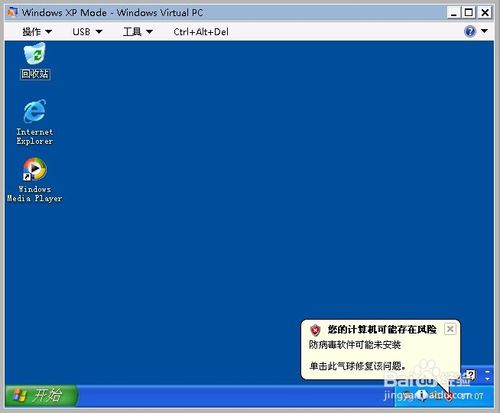






 统信UOS桌面操作系统 v20
统信UOS桌面操作系统 v20 vc++2008运行库 32位&64位 1.0
vc++2008运行库 32位&64位 1.0 windows server 2012 r2
windows server 2012 r2 Windows7SP1补丁包
Windows7SP1补丁包 谷歌Android系统 4.0SDK
谷歌Android系统 4.0SDK veket linux系统 8.06
veket linux系统 8.06 龙鑫操作系统 2.2.2
龙鑫操作系统 2.2.2